비밀번호를 잊어버린 경우 WiFi에 어떻게 연결하나요?
현대 생활에서 WiFi는 일상 업무와 엔터테인먼트의 중요한 부분이 되었습니다. 그러나 WiFi 비밀번호를 잊어버리는 경우가 종종 발생하며, 특히 새 장치를 연결하거나 네트워크를 재구성해야 할 때 더욱 그렇습니다. 이 글에서는 WiFi 비밀번호를 잊어버렸을 때 해결 방법을 자세히 소개하고, 문제를 빠르게 해결하는 데 도움이 되는 구조화된 데이터를 제공합니다.
1. 일반적인 솔루션
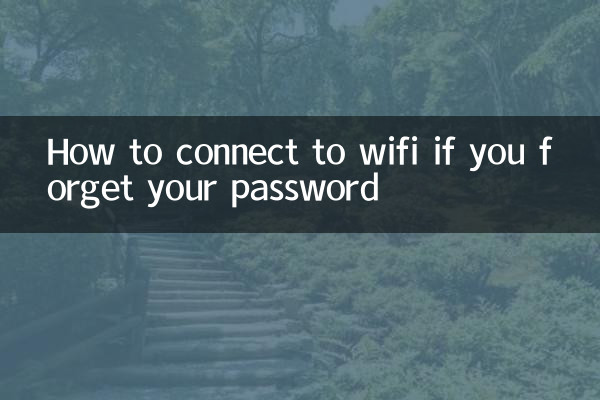
WiFi 비밀번호를 검색하거나 다시 연결하는 몇 가지 일반적인 방법은 다음과 같습니다.
| 방법 | 작업 단계 | 적용 가능한 시나리오 |
|---|---|---|
| 연결된 장치의 비밀번호 보기 | 1. 연결된 컴퓨터나 휴대폰에서 네트워크 설정을 엽니다. 2. 연결된 WiFi를 찾아 "속성" 또는 "세부정보"를 클릭하세요. 3. "비밀번호 표시" 옵션을 선택하세요. | 이미 이 Wi-Fi에 연결된 기기가 있습니다. |
| 라우터 관리 인터페이스를 통해 검색 | 1. 브라우저를 열고 라우터 IP 주소(예: 192.168.1.1)를 입력합니다. 2. 관리자 계정과 비밀번호를 입력하세요(기본값은 일반적으로 admin/admin입니다). 3. 무선 설정에서 WiFi 비밀번호를 보거나 수정합니다. | 라우터 관리 인터페이스에 액세스할 수 있습니다. |
| 라우터 재설정 | 1. 라우터 뒷면에서 재설정 버튼을 찾으세요. 2. 표시등이 깜박일 때까지 버튼을 5~10초 동안 누르고 있습니다. 3. WiFi 이름과 비밀번호를 재설정하세요. | 비밀번호는 다른 방법으로 검색할 수 없습니다. |
| 네트워크 서비스 제공업체에 문의하세요. | 1. ISP 고객 서비스 번호로 전화하세요. 2. 본인 확인을 위한 계좌정보를 제공합니다. 3. 기본 WiFi 비밀번호를 얻거나 비밀번호를 재설정하세요. | ISP에서 제공하는 라우터 |
2. WiFi 관련 인기 주제 (지난 10일)
최근 WiFi 및 네트워크 연결에 대한 뜨거운 주제는 주로 다음과 같은 측면에 중점을 두고 있습니다.
| 주제 | 열 지수 | 주요 토론 내용 |
|---|---|---|
| WiFi 6E의 대중화 | ★★★★☆ | 차세대 WiFi 기술의 장점 및 적용 시나리오 |
| 공용 WiFi의 보안 위험 | ★★★☆☆ | 공용 네트워크에서 개인정보 유출을 방지하는 방법 |
| 메시 네트워킹 솔루션 | ★★★★☆ | 대가족을 위한 네트워크 커버리지 솔루션 |
| 스마트 홈 장치 연결 문제 | ★★★☆☆ | IoT 장치와 WiFi 간의 호환성 문제 |
3. 자세한 운영안내
1. Windows 컴퓨터에 저장된 WiFi 비밀번호 보기
Windows 컴퓨터가 해당 WiFi에 연결되어 있는 경우 다음 단계에 따라 비밀번호를 볼 수 있습니다.
1. 작업 표시줄의 네트워크 아이콘을 마우스 오른쪽 버튼으로 클릭하고 "네트워크 및 인터넷 설정 열기"를 선택합니다.
2. '네트워크 및 공유 센터'를 클릭하세요.
3. "활성 네트워크" 섹션에서 WiFi 이름 옆에 있는 "연결"을 클릭합니다.
4. 새 창에서 "무선 속성"을 클릭하세요.
5. "보안" 탭으로 전환하고 "문자 표시"를 선택하여 비밀번호를 확인하세요.
2. Mac 컴퓨터에 저장된 WiFi 비밀번호 보기
Mac 사용자의 경우 저장된 WiFi 비밀번호를 보는 방법은 다음과 같습니다.
1. Keychain Access 앱을 엽니다(Spotlight를 통해 검색 가능).
2. 왼쪽에서 "시스템"을 선택하고 오른쪽에서 WiFi 이름을 찾으세요.
3. WiFi 이름을 두 번 클릭하고 "비밀번호 표시"를 선택하세요.
4. 확인을 위해 Mac의 관리자 비밀번호를 입력해야 할 수도 있습니다.
3. 안드로이드 폰을 통해 저장된 WiFi 비밀번호 보기
일부 Android 휴대폰은 저장된 WiFi 비밀번호를 직접 볼 수 있도록 지원합니다.
1. "설정" > "네트워크 및 인터넷" > "WiFi"로 이동합니다.
2. 연결된 WiFi 이름을 클릭하세요.
3. "공유" 또는 "QR 코드" 옵션을 클릭합니다(지문 또는 비밀번호 확인이 필요할 수 있음).
4. 비밀번호는 일반적으로 QR 코드 아래에 표시됩니다.
4. WiFi 비밀번호 분실 방지 팁
나중에 WiFi 비밀번호를 잊어버리지 않으려면 다음 제안 사항을 고려하십시오.
1.비밀번호 관리자를 사용하세요: 안정적인 비밀번호 관리 앱에 WiFi 비밀번호를 저장하세요.
2.눈에 잘 띄는 곳에 쓰세요:공유기 하단이나 홈 게시판에 비밀번호를 적어주세요.
3.기억하기 쉬운 비밀번호를 설정하세요: 의미 있는 단어 조합을 사용하고 임의의 문자를 사용하지 마세요.
4.정기적으로 네트워크 구성 백업: 라우터 관리 인터페이스를 통해 구성 파일을 내보냅니다.
5. 전문가의 조언
비즈니스 사용자 또는 네트워크 관리자의 경우 다음을 권장합니다.
1. 엔터프라이즈급 무선 컨트롤러를 사용하여 모든 AP의 비밀번호 정책을 중앙에서 관리합니다.
2. 단순한 사전 공유 키 대신 802.1X 인증을 구현합니다.
3. WiFi 비밀번호를 정기적으로 변경하고 기록을 유지하세요.
4. 주요 비즈니스 네트워크를 분리하기 위해 게스트 네트워크 사용을 고려하십시오.
위의 방법과 기술을 사용하면 WiFi 비밀번호를 잊어버린 경우에도 네트워크 연결을 빠르게 복원할 수 있습니다. 네트워크 보안도 마찬가지로 중요하다는 점을 기억하십시오. 비밀번호를 검색한 후 현재 비밀번호의 강도를 평가하고 필요한 경우 업데이트하는 것이 좋습니다.
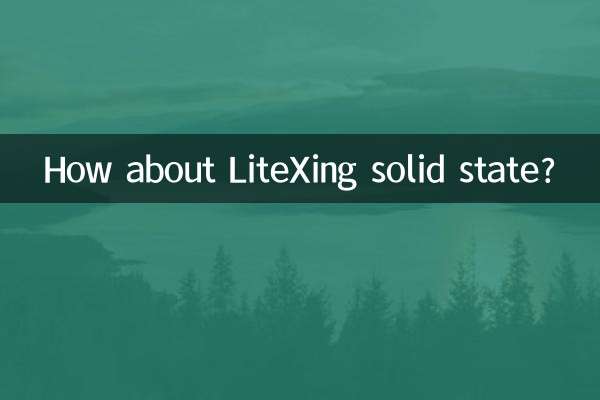
세부 사항을 확인하십시오
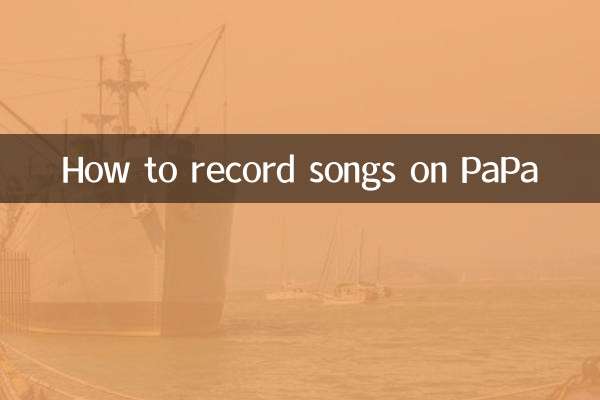
세부 사항을 확인하십시오